So präsentieren Sie Ihre besten Posts mit Elementor Post Carousel auf erstaunliche Weise
Veröffentlicht: 2021-07-24Es ist eine gute Praxis, regelmäßig Blogs zu veröffentlichen. Wenn Sie einen neuen Blog veröffentlichen, werden Ihre alten Blogs nach und nach in der Liste nach unten verschoben und nach einiger Zeit von Ihrer ursprünglichen Blogseite verschwinden. Auf diese Weise generieren ältere Posts möglicherweise keinen neuen Traffic mehr. Und das ist sicherlich nicht das, was Sie wollen, oder?
Blogger weltweit veröffentlichen täglich 7,5 Millionen Posts. Allein WordPress-Nutzer veröffentlichen jeden Monat rund 70 Millionen Beiträge.
Nun, wir haben die perfekte Lösung für Sie in Form des Elementor Post Carousel-Widgets von Happy Addons. Dies wird Ihnen helfen, Ihre Blogs interaktiv zu platzieren. Die Verwendung dieses Post-Karussells für WordPress-Inhalte hilft Ihnen, das standardmäßige WordPress-Design zu durchbrechen und Ihre alten und neuen Blogs zu mischen. Und es wird Ihnen sicherlich helfen, mehr Verkehr zu generieren.
Heute zeigen wir also, wie Sie dieses Post-Karussell-Widget verwenden können, um die reguläre Alt-Neu-Hierarchie von WordPress zu durchbrechen und Ihrer Blog-Site Ihren eigenen Twist zu verleihen.
Warum das Post-Karussell-Widget für Ihre WordPress-Site verwenden?
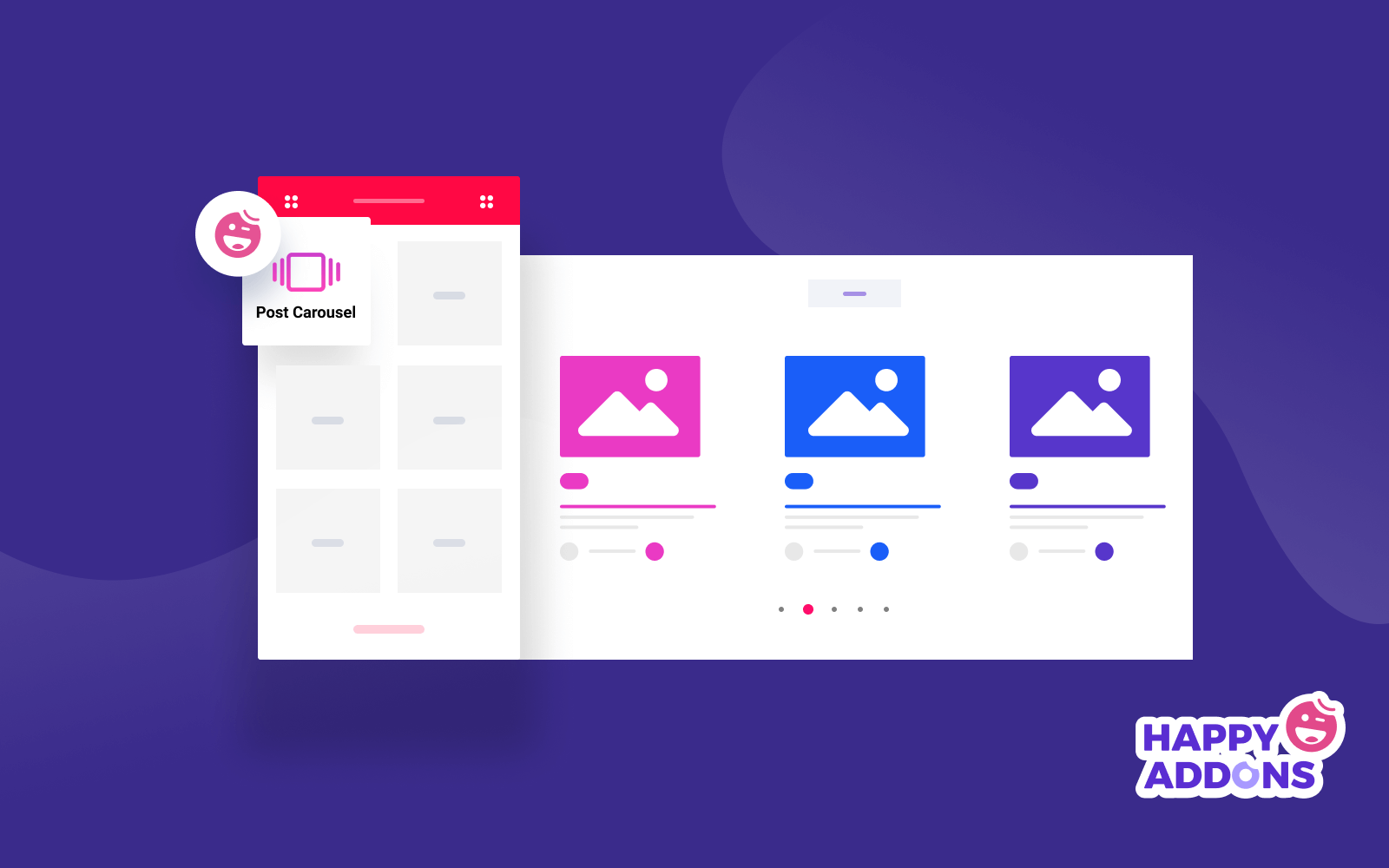
Bevor wir Ihnen zeigen, wie Sie das Elementor Postkarussell verwenden, lassen Sie uns einige weitere Vorteile der Verwendung dieses Postkarussells für Elementor besprechen.
Die meisten Ihrer Leser landen auf Ihrer Blog-Seite und überfliegen nur die oben angezeigten Blog-Beiträge. Sie werden sich nicht einmal die Mühe machen oder haben nicht die Zeit, tief zu graben und Ihre alten Posts zu finden. Und wenn einige Ihrer alten Posts leider kein Ranking erhalten, werden sie keinen Traffic generieren.
Wenn Sie den Leuten sagen, dass sie auf einem Karussell nach links wischen sollen, kann die durchschnittliche Interaktionsrate von 1,83 % auf 2 % erhöht werden.
Suchmaschinenjournal
Möglicherweise haben Sie einige immergrüne Inhalte auf Ihrer Website, die Jahr für Jahr Traffic generieren können. Oder Sie haben vor einiger Zeit einen interessanten Artikel zu einem Thema geschrieben, das jetzt im Trend liegt. Aber im Laufe der Zeit sind diese Blog-Posts so tief gesunken, dass sie den generierten Traffic gestoppt haben.
Blogs generieren jedoch Traffic, egal wie alt sie sind, wenn Sie mit ihrer Platzierung klug umgehen.
Und dabei hilft das Post Carousel Widget von Happy Addons. Wenn Sie Elementor (+ Happy Addons ) zum Erstellen Ihrer WordPress-Site verwendet haben, dann haben Sie Glück. Denn dann können Sie dieses erstaunliche Widget verwenden, um die perfekten Post-Karussells für Ihre Blogs zu erstellen.
Kommen wir nun zum Tutorial-Teil, oder?
So verwenden Sie das Elementor Post Carousel Widget von Happy Addons, um Ihre Blog-Site neu zu gestalten
Nach seiner Veröffentlichung wurde Elementor zum bekannten Namen im Bereich der Seitenersteller. Es hat jetzt 5 Millionen aktive Installationen und das ist keine Überraschung. Es hat derzeit über 90 Widgets (kostenlos + Pro). In der kostenlosen Version gibt es ein „Image Carousel“-Widget und in der Pro-Version gibt es das „Media Carousel“-Widget.
Aber eine Sache, die in ihrer reichhaltigen Widget-Liste fehlt, ist ein Elementor Post Carousel-Widget. Mit dem Bildkarussell und dem Medienkarussell-Widget können Sie Karussells für Ihre Medientypen erstellen, aber nicht für Ihre Beitragstypen.
Dafür müssen Sie sich Addons von Drittanbietern wie Happy Addons ansehen. Das Post-Carousel-Widget hilft Ihnen dabei, die perfekte interaktive Blog-Designseite zu erstellen und das WordPress-Stereotyp zu brechen. Lassen Sie uns also mit den folgenden Schritten sehen, wie Sie dieses Widget verwenden.
Verwenden von Elementor Postkarussell
Hier ist die Schritt-für-Schritt-Anleitung zur Verwendung des Elementor Post Carousel-Widgets von Happy Addons.
Schritt 1: Wählen Sie das Post-Karussell-Widget aus dem Elementor-Menü
Zuerst müssen Sie das Post-Karussell-Widget aus der linken Menüleiste auswählen und dann das Widget per Drag & Drop auf den ausgewählten Bereich ziehen, um es anzupassen.
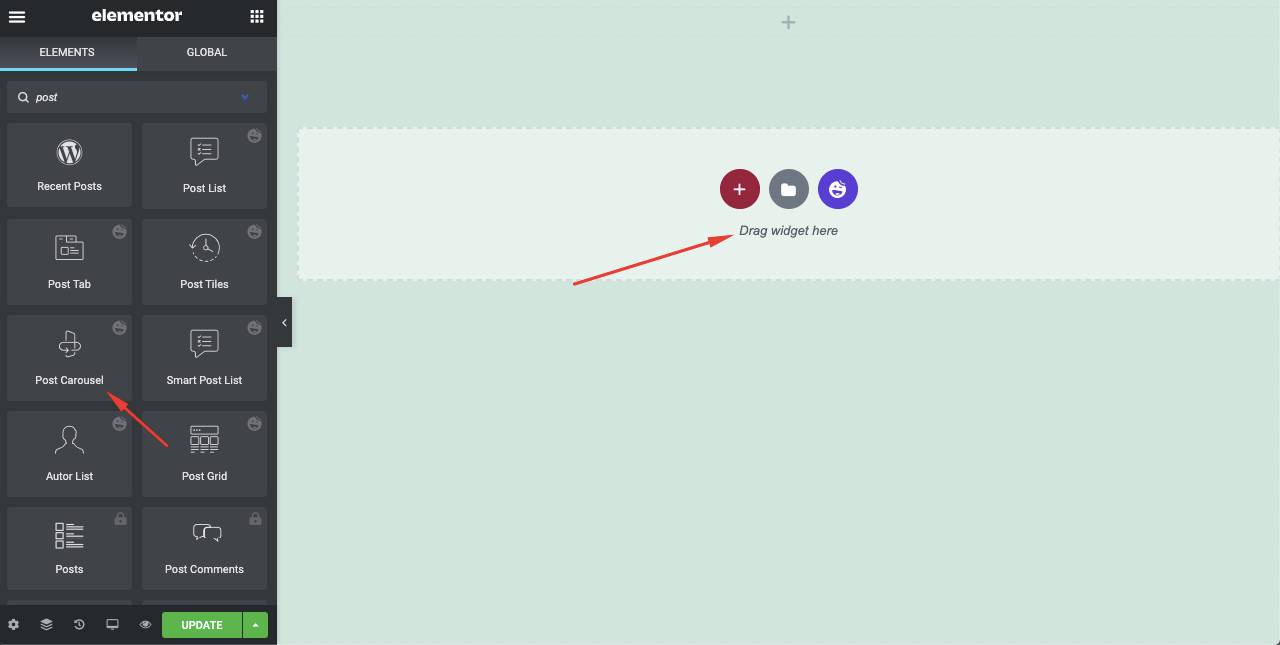
Schritt 2: Fügen Sie Inhalte aus dem Inhaltsbereich hinzu
Jetzt müssen Sie die Inhalte auswählen, die Sie anzeigen möchten. Sie können Beiträge, Seiten und andere benutzerdefinierte Beitragstypen anzeigen oder die Beiträge manuell auswählen.
Denken Sie daran, wenn Sie unsere Live Copy-Einfügeoption verwenden, müssen Sie die manuelle Auswahloption auswählen.
Alle Optionen finden Sie im Bereich Inhalt . Dort finden Sie die Optionen zum Bearbeiten von „Layout“, „Abfrage“, „Karusselleinstellungen“ und „Wrapper-Links“ .
Sie können die Bildgröße ändern, auswählen, ob Sie Abzeichen anzeigen, Auszug anzeigen, Auszugslänge auswählen, aktives Meta aktivieren und Autor-Avatar auswählen. Außerdem können Sie den Namen des Autors ausblenden oder anzeigen. Wenn Sie eine Gastbeitragsseite betreiben, können Sie den Autorennamen ausblenden.
Wenn Ihre Bilder nicht transparent sind oder mit Ihren Überschriften in Konflikt stehen, sollten Sie die Option „ Inhalt über Bild “ unter „ Layout “ auswählen. Passen Sie auch Ihre Bildposition, Inhaltsausrichtung und Datumsposition entsprechend an.
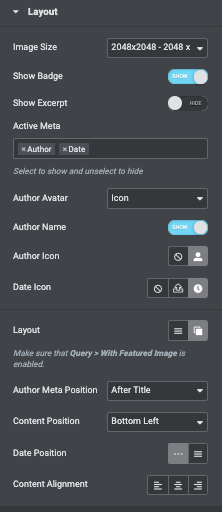
Hinweis: Wenn Sie am Post-Image-Layout arbeiten. Stellen Sie sicher, dass Query -> With Featured Image aktiviert ist.

Wählen Sie aus, welche Art von Posts Sie anzeigen möchten, welche Posts ein- oder ausgeschlossen werden sollen, ob das Feature-Bild angezeigt werden soll oder nicht, die Reihenfolge der Posts (nach Datum, ID, Menü, Autor, Titel, Zufall usw.), absteigend oder aufsteigend Befehl. Wählen Sie entsprechend Ihrem Seitendesign die Anzahl der Posts aus, die Sie im Post-Karussell anzeigen möchten.
Alle Optionen finden Sie im Abschnitt „ Abfrage “.
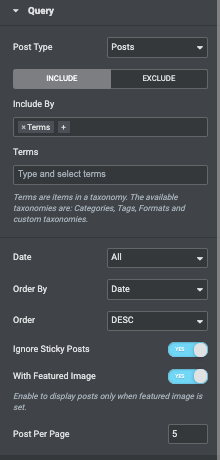
In den Karusselleinstellungen können Sie Ihre Animationsgeschwindigkeit, Autoplay, Autoplay-Geschwindigkeit, Endlosschleife, Navigation und mehr bearbeiten.
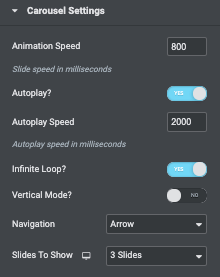
Schritt 3: Passen Sie Ihr Karussell im Styling-Bereich an
Im Abschnitt „ Stil “ haben Sie Optionen zum Anpassen Ihres Elementor Post Carousel-Widgets. Sie haben die Möglichkeit, die „ Karussellelemente“, „Bild“, „ Abzeichen“, „ Inhalt“, „ Navigationspfeil“ und „Navigationspunkte“ zu gestalten.
Sie können Höhe, Objektauffüllung, Rahmentyp, Rahmenradius, Rahmenschatten, Hintergrundtyp und Farbe hinzufügen. Sie können Bildauffüllung, Breite, Höhe, Rahmenradius, Hover-Animation und Hover-Overlay-Farbe usw. ändern.
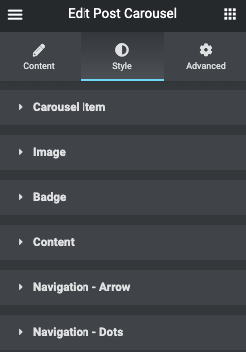
Weitere Informationen zu den Styling-Optionen finden Sie in diesem Artikel.
Schritt 4: Verwenden Sie den erweiterten Abschnitt, um mehr Wirkung zu erzielen
Wenn Sie Bewegungseffekte, fröhliche Effekte oder einen Hintergrund hinzufügen oder es ansprechender und faszinierender gestalten möchten, klicken Sie auf „ Erweitert “, um diese Optionen zu erkunden. „ Erweitert “ ist eine Standardfunktion von Elementor.
Lesen Sie dieses Dokument, um mehr über erweiterte Funktionen und ihre Verwendung zu erfahren.
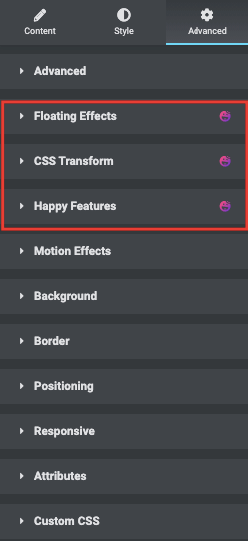
Ich persönlich mag die Floating-Effekte von Happy Addons.
Jetzt, da Sie fertig sind, klicken Sie auf die Schaltfläche „Veröffentlichen“ und sehen Sie sich das schöne Post-Karussell auf Ihrer Blog-Seite an.
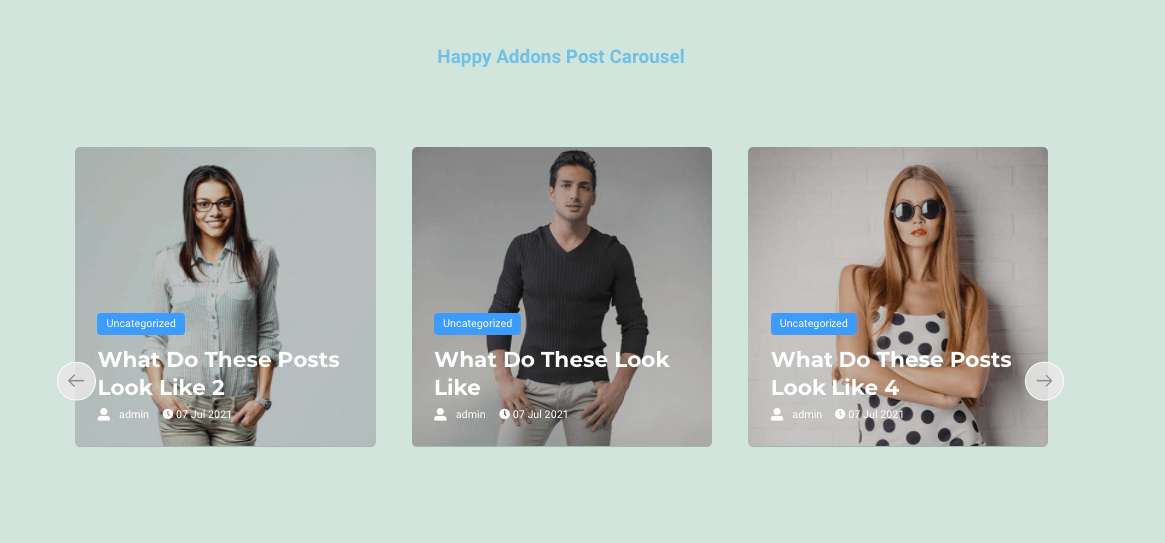
Das ist es!
FAQ(s) zu Elementor Postkarussell
Wie verwende ich den Post Slider und das Karussell?
Mit Post Carousel und Post Slider können Sie Posts interaktiver anzeigen. Ein Slider oder ein Karussell Ihrer Beiträge wird Ihre Leser anziehen und Ihre Konversionsrate und Absprungrate verbessern. Nicht nur das, es zeigt Ihr Blog reaktionsschneller an.
Was ist Postkarussell?
Post Carousel wird hauptsächlich auf Instagram verwendet. Dieser Beitrag besteht aus bis zu 10 Bildern oder Videos und Benutzer können nach links wischen, um alle Inhalte anzuzeigen.
Wo erscheinen Beiträge in WordPress?
Beiträge in WordPress finden Sie in den Archiven, Kategorien, den letzten Beiträgen und anderen Widgets. Sie werden auch im RSS-Feed Ihrer Website angezeigt. Darüber hinaus können Sie in den Leseeinstellungen steuern, wie viele Beiträge gleichzeitig angezeigt werden.
Sind Seiten oder Beiträge besser für SEO?
Im Allgemeinen sind Posts besser für SEO als Seiten. Denn Seiten sind statische Inhalte, während Beiträge zeitliche Inhalte enthalten, die Sie kategorisieren, markieren und archivieren möchten.
Geben Sie Ihrer WordPress-Blog-Site ein neues Leben!
Die Leute haben nicht die Zeit oder Aufmerksamkeitsspanne, um genug Zeit auf Ihrer Website zu verbringen. Das Fenster ist sehr begrenzt. Sie müssen das Beste daraus machen. Anstatt also Ihre Leser einzuladen, Ihre Artikel zu finden, ist es am besten, ihnen Ihre ansprechenden Beiträge auf einmal zu zeigen.
Und wie könnte man das besser tun, als das Elementor Post Carousel-Widget von Happy Addons zu verwenden. Es ist ohne Zweifel eines der besten Elementor-Postkarussells der Branche.
Gestalten Sie Ihre Blog-Seite neu und geben Sie ihr ein neues Leben. Machen Sie es ansprechender, reaktionsschneller und glatter.
